
windows10系统下360杀毒如何将主页锁定
时间:2022-06-26 09:56:35
作者:yanadmin
来源:60xp系统管家
1. 扫描二维码随时看资讯
2. 请使用手机浏览器访问:
http://m.60xp.com/course/14857.html
手机查看
为了更好地保护自己的电脑,很多windows10系统用户都手动安装了360杀毒应用。那么,windows10系统下360杀毒如何设置锁定主页呢?为了帮助大家更好地使用win10正式版,下面由系统城小编具体介绍下操作步骤。有同样需求的用户们,都可以一起来看看!
具体方法如下:
1、首先下载并安装360杀毒,打开360杀毒软件,如图所示:

2、点击左上角的圆圈,查看360杀毒防护状态,如图所示:


3、点击【360多重防御系统】中的【主页锁定】右边的黄色小圆圈,弹出主页锁定对话框,如图所示:

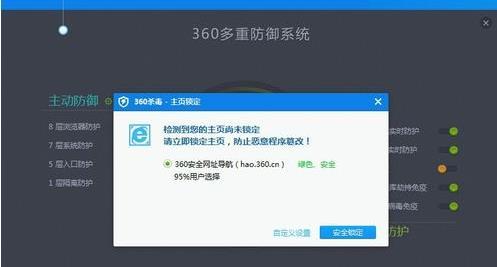
4、点击【自定义设置】,如图所示:


5、在最下面的方格中输入需要做为主页的网址,然后点击【安全锁定】,至此360杀毒将主页锁定,如图所示:



windows10系统下360杀毒锁定主页的方法就为大家介绍到这里了。是不是非常简单呢?感兴趣的朋友们,都可以动手操作一下哦!
相关教程
热门教程
- 周
- 总
- 1146次 1 Win10如何取消平板模式?平板模式如何切换回传统桌面?
- 1055次 2 关机后一直卡在“正在准备 Windows,请不要关闭你的计算机”怎么办?
- 1050次 3 Win10系统如何禁止自动安装捆绑软件?
- 670次 4 电脑提示:你的Windows10版本已终止服务,请重启以安装新版本怎么解决?
- 640次 5 Win10专业版如何用命令来查看激活信息?
- 631次 6 Win10专业版如何提升游戏流畅度?Win10游戏流畅度的三种提升方法
- 628次 7 Win10控制面板找不到语言选项怎么办?Win10语言选项的开启方法
- 618次 8 Win10专业版如何安装dll文件?DLL文件的安装方法
- 536次 9 Win10系统如何使用注册表还原鼠标右键新建功能?
- 535次 10 Win10家庭版如何获取文件夹管理员权限?
人气教程排行
- 1146次 1 Win10如何取消平板模式?平板模式如何切换回传统桌面?
- 1055次 2 关机后一直卡在“正在准备 Windows,请不要关闭你的计算机”怎么办?
- 1050次 3 Win10系统如何禁止自动安装捆绑软件?
- 1027次 4 bashrc配置文件是什么?linux如何编辑bashrc配置文件?
- 1012次 5 WinXP系统要怎么重装?在线重装xp系统图文教程
- 999次 6 Win7旗舰版如何设置锁屏密码的方法?
- 991次 7 WinXP打开图片提示“该文件没有与之关联的程序来执行该操作”怎么办?
- 963次 8 Deepin Linux怎么安装?Deepin Linux安装步骤简述
- 960次 9 Linux(CentOS)如何安装DNS服务器?
- 899次 10 linux系统如何清理和避免僵尸进程?




